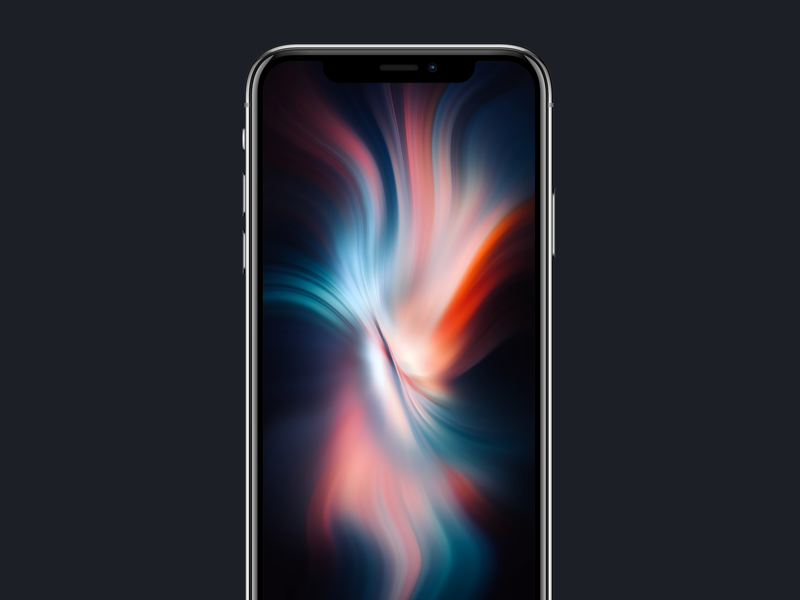Različni načini popravljanja ne morejo komunicirati z napako SSL

Ali želite popraviti PS4 Ne morem komunicirati z napako SSL? PS4 svojim uporabnikom predstavlja široko paleto iger in ponuja celovito igralno izkušnjo. Toda v zadnjem času PS4 uporabniki so se soočili z napako. Vendar pa prihaja do napake s sporočilom SMS »Ne morem komunicirati s pomočjo SSL«
Razlogi za to napako so lahko različni. Torej, če ste vi tisti, ki se ukvarjate s to isto težavo, ste prišli na pravo mesto. V tem priročniku bomo govorili o različnih učinkovitih metodah, ki vam bodo pomagale popraviti napako PS4 Cannot Communicate z napako SSL.
Različni načini odpravljanja napake PS4 »Ne morem komunicirati z napako SSL«:
Kadar koli se pojavi, lahko to težavo povzroči napaka lokalnega omrežja, ki ščiti vašo konzolo pred povezavo s PSN. Torej, v tej situaciji lahko to rešite s ponastavitvijo konzole.
Če uporabljate napravo Sonic Firewall, lahko težavo odpravite le, če v nastavitvah SonicWall vklopite skladen NAT. Če želite izklopiti nadzor SSL ali nastaviti kršenje pravilnika, da preprosto zabeleži dogodek in ne blokira povezave.
Če ni namenske požarne stene, gre za napravo. Nato raziščite, ali je UPnP (Universal Plug and Play) vklopljen. Če je ne, jo želite vklopiti v nastavitvah usmerjevalnika, da zagotovite, da bodo vsa ustrezna vrata, ki jih uporablja vaša igralna konzola, posredovana.
Če pa si to težavo ogledate le med poskusom uporabe integriranega spletnega brskalnika, ko ste povezani z javnim WiFi-jem. Nato preklopite s HTTPS na HTTP, da naložite strani.
V nekaterih primerih pa težava nastane zaradi poškodovane vdelane programske opreme. V tem primeru poskusite namestiti novo vdelano programsko opremo v varnem načinu in izvesti način cikla.

Popravek 1: Ponastavitev in ponovni zagon usmerjevalnika
Najpogostejša težava, ki bo sprožila to nedoslednost, je napaka v omrežju, ki ščiti vašo konzolo pred povezavo z omrežjem PS. Nekateri uporabniki popravijo Ne morem komunicirati s pomočjo SSL ‘Izdajo tako, da domače omrežje prisilijo k ponastavitvi ali ponovnemu zagonu.
Če je ta primer primeren, lahko začnete s preprosto osvežitvijo omrežja, saj gre za manj vsiljivo tehniko. Prav tako ne more spreminjati vaših omrežnih nastavitev in poverilnic omrežja.
Če želite izvesti preprost ponovni zagon omrežja. Nato pritisnite gumb za vklop na usmerjevalniku, da ga onemogočite. Nato počakajte nekaj časa, preden omogočite omrežno napravo. Zagotovite si lahko tudi, da je postopek uspešno zaključen, tako da izbrišete napajalni kabel iz električne vtičnice. Nato počakajte nekaj sekund, da samo izpraznite napajalne kondenzatorje.
Če to ne deluje, nadaljujte s ponastavitvijo omrežja. Vendar ne pozabite, da lahko ta operacija ponastavi tudi omrežne nastavitve po meri in poverilnice za prijavo po meri.
Če želite izvesti to operacijo, želite oster predmet, saj so gumbi za ponastavitev običajno vgrajeni navznoter. Samo pritiskajte gumbe za nekaj sekund, dokler ne opazite, da vse LED diode začnejo utripati hkrati.
Če se še vedno soočate z Ne morem komunicirati s pomočjo SSL ‘Napaka, nato se potopite k drugi rešitvi!
Popravek 2: Vklopite skladen NAT
Kadar koli se pojavi ena najnujnejših zahtev, ki sprožijo Ne morem komunicirati s pomočjo SSL 'Napaka, če ni vklopljena, je skladen NAT. Ta funkcija standardnemu pravilniku NAT omogoča najboljšo združljivost pri aplikacijah P2P, ki delujejo z doslednimi naslovi IP, s katerimi se želijo povezati.
To velja za integracijo VoIP in omrežje Playstation Network. Po vklopu doslednega NAT bo SonicFirewall (ali podobna naprava) prisiljen dosledno dodeliti isti preslikani javni naslov IP in vrata UDP vsakemu notranjemu zasebnemu naslovu IP.
Opomba: Playstation Network je zgrajen na starejših varnostnih načelih in je zaradi tega za komunikacijo odvisen od VOIP.
Številni prizadeti uporabniki se soočajo z Ne morem komunicirati s pomočjo SSL ‘Napaka lahko odpravi težavo po dostopu do menija z nastavitvami SonicFirewall, vklopu dosledne NAT in ponovnem zagonu omrežne varnostne naprave.
Pridite, preverimo, kako omogočiti dosleden NAT na SonicWall:
Koraki:
Opomba: Če imate težavo z drugo požarno steno, poiščite v spletu natančne korake za rešitev težave.
- Sprva do nastavitev SonicFirewall dostopajte tako, da odprete privzeti brskalnik in v navigacijsko vrstico prilepite naslednji naslov IP:
https://192.168.168.168
Opomba: Ne pozabite, da lahko napravo, do katere dostopate do naslova usmerjevalnika, povežete prek naprave SonicWall.
- V drugem koraku se prikaže poziv za vstavitev vaših uporabniških poverilnic. Če svoje prijave niste spremenili na vrednosti po meri, lahko v uporabniškem priročniku za SonicWall poiščete privzeto geslo in uporabniško ime.
- Ko ste v meniju z nastavitvami SonicWall. Na seznamu glavnih menijev preprosto izberite Upravljanje, ki se nahaja na vrhu.
- Ko ste znotraj Upravlja meni. Za izbiro preprosto uporabite nov meni na levi strani VOIP od spodaj Nastavitev sistema. Nato se pomaknite naprej do desnega odseka in nato potrdite polje, povezano z Omogoči dosledno NAT.
- Ko je ta sprememba uveljavljena, znova zaženite računalnik z omrežno napravo in preverite, ali je težava zdaj odpravljena.
- Vsakič, ko se vaš PS4 znova zažene, ga poskusite znova povezati in preverite, ali je težava zdaj odpravljena.
V primeru, da vam ta rešitev ni dovolila razrešiti težave ali pa koraki niso veljali za vašo trenutno situacijo. Nato se potopite do spodnje raztopine.
Windows 10 nvidia črni zaslon
Popravek 3: Izklopite nadzor SSL
Če se s to težavo soočate s PS3 ali starejšo različico SonicWall, kadar koli pride do tega, želite v nastavitvah SonicWall izklopiti nadzor SSL (v razdelku Nastavitve požarnega zidu> Nadzor SSL) - ali preprosto nastavite možnost na Dnevnik namesto da Blokiraj.
Na PS4 bi se lahko izognili, če je ta možnost vklopljena, ko gre za nekatera vrata za igre. Toda PS3 lahko zavrne povezavo s PSN.
Veliko uporabnikov je trdilo, da je bila ta operacija edina stvar, ki jim je omogočila povezavo do PlayStation Network s pomočjo svoje igralne konzole.
Pridite, preverimo, kako izklopiti nadzor SSL na požarnem zidu Sonic:
Koraki:
- Upoštevajte, da je naprava, iz katere želite dostopati do nastavitev požarnega zidu Sonic, povezana v isto omrežje.
- Nato nadaljujte z dostopom do nastavitev naprave Sonic Firewall. To lahko storite tudi tako, da odprete privzeti brskalnik in nato v navigacijsko vrstico prilepite dani naslov IP:
https://192.168.168.168
- V drugem koraku se prikaže poziv za vnos vaših uporabniških poverilnic. Razen, če ste spremenili svojo prijavo na vrednosti po meri. Privzeto uporabniško ime in geslo najdete tudi v uporabniškem priročniku SonicWall.
- Ko ste v meniju z nastavitvami SonicWall, izberite Manage, ki se nahaja na vrhu s seznama glavnih menijev, ki so na voljo.
- Z Upravljaj v izbranem meniju preprosto tapnite levi meni Nastavitve požarnega zidu (Spodaj Varnostna konfiguracija ). Nato na seznamu podpostavk, ki pripadajo, tapnite Nadzor SSL Nastavitve požarnega zidu .
- Ko ste na zaslonu za nadzor SSL, ga bodisi izklopite Nadzor SSL (Spodaj Splošne nastavitve ) ali spremenite privzeto Akcija za kršitve pravilnikov od Blokirajte povezavo in zabeležite dogodek do Prijavite dogodek .
- Ko je sprememba uveljavljena, znova zaženite mobilni telefon in preverite, ali je težava odpravljena pri zagonu drugega računalnika.
V primeru, da se še vedno soočate z istim Ne morem komunicirati s pomočjo SSL ‘Napaka. Nato se potopite do druge rešitve spodaj.
Popravek 4: Obračanje UPnP
Do težave lahko pride tudi zato, ker prevajanje omrežnih naslovov (NAT) v omrežju, s katerim je povezana vaša konzola PlayStation, dejansko ni odprto. Če je ta primer primeren, lahko rešite Ne morem komunicirati s pomočjo SSL ‘Napaka preprosto z odprtjem stanja vašega NAT-a.
Ta metoda bo na koncu zagotovila, da ne bo prišlo do kakršnih koli težav s povezljivostjo, ki so posledica neskladnosti NAT, kar bi lahko na koncu rešilo težavo.
Navodila za to se sicer razlikujejo glede na različico usmerjevalnika / modema. Osnovni koraki, navedeni spodaj, so poleg platforme enaki.
Tu je hiter članek o vklopu UPnP (univerzalni plug and play) na usmerjevalniku, s katerim ste povezani, da omrežna naprava samodejno posreduje vsa zahtevana vrata, da se izogne težavam, kot je ' Ne morem komunicirati s pomočjo SSL 'napaka:
Koraki:
- Sprva se prepričajte, da je vaša konzola PS4 priključena na isti usmerjevalnik, ki posreduje povezavo Wi-Fi. Ko se prepričate o tem, vnesite 192.168.0.1 ali 192.168.1.1 in zadel Enter odpreti Nastavitve strani vašega usmerjevalnika.
Opomba: Kdaj naj bi ta dva privzeta naslova delovala, vendar med dostopom do nastavitev usmerjevalnika v spletu ne najdeta določenih korakov.
- Ko ste na začetni prijavni strani, dodajte poverilnice za nastavitve usmerjevalnika (te se precej razlikujejo od vaših omrežnih poverilnic). Če niste spremenili privzetih gesel in uporabniškega imena, bi morale biti privzete vrednosti skrbnik „Ali“ 1234 '.
Opomba: Če pa vam te poverilnice ne ustrezajo, poiščite v spletu posebne korake za ponastavitev različice usmerjevalnika na privzete vrednosti.
- Ko se končno premaknete v nastavitve usmerjevalnika, poiščite Napredno meni nastavitev. Ko to določite, pojdite na zavihek za posredovanje NAT in si oglejte podmeni UPnP.
Opomba: No, odvisno od vašega proizvajalca je meni videti precej drugače in nastavitve UPnP se lahko nahajajo drugje. Če jih ne najdete, poiščite v spletu natančne korake za vklop UPnP glede na različico vaše omrežne naprave.
- Vsakič, ko vklopite UPnP, znova zaženite modem ali usmerjevalnik in igralno konzolo, tako da se odprejo vsa vrata.
- Ko je naslednji zagon konzole končan. Preprosto poskusite povezati svoj PS4 z istim omrežjem in preverite, ali je Ne morem komunicirati s pomočjo SSL ‘Napaka je odpravljena.
Če se še vedno soočate z Ne morem komunicirati s pomočjo SSL ‘Napaka, nato se potopite k drugi rešitvi!
Popravek 5: Uporabite HTTP namesto HTTPS
Če se soočate z Ne morem komunicirati s pomočjo SSL ‘Napaka pri poskusu uporabe vgrajenega spletnega brskalnika PS4 za obisk spletne strani, ko je povezana v javno omrežje (Hotel WIFI, omrežje Schol itd.). Potem obstaja ena hitra rešitev, ki jo je veliko uporabnikov uspešno uporabilo za odpravo težave.
Kadar koli se zgodi, lahko spletni naslov ročno prilagodite tako, da preprosto uporabite nezavarovano različico te strani.
Nekateri uporabniki, ki se soočajo z isto težavo, so odkrili, da Ne morem komunicirati s pomočjo SSL 'Napaki se je mogoče izogniti po pritisku na Dpad in samo brisanju s s' http (s) '.
Kadar koli ste izbrisali S iz HTTPS. Nato lahko stran znova naložite in preverite, ali je težava zdaj odpravljena.
avast z uporabo 100% diska
Če se še vedno soočate z Ne morem komunicirati s pomočjo SSL ‘Napaka, nato se potopite k drugi rešitvi!
Popravek 6: Posodabljanje modela vdelane programske opreme v varnem načinu
Če nobena od rešitev ne odpravi težave. Nato lahko poskusite upoštevati dejstvo, da imate kakšno težavo z vdelano programsko opremo. To je lahko še en razlog za napako ' Ne morem komunicirati s pomočjo SSL ‘Med poskusom povezave z omrežjem.
Če je primer primeren in imate na čakanju nekaj posodobitev sistemske programske opreme, ki se ne nameščajo običajno. No, tukaj je nekaj navodil, ki vam lahko pomagajo odpraviti težavo:
Koraki:
- Sprva zaženite svoj PS4 in nato z glavne nadzorne plošče odprite ploščo z obvestili. Ko to storite, izberite obvestilo o posodobitvi. Nato pritisnite Opcije gumb, da odstranite vsako čakajočo posodobitev iz Obvestilo plošča.
- Ko vam uspe odstraniti obvestilo. Preprosto lahko popolnoma onemogočite svoj PS4 in počakate, da se popolnoma onemogoči.
Opomba: Prepričajte se, da bo vaš način PS4 v načinu mirovanja zlomil to metodo.
- Ko je vaš računalnik popolnoma onemogočen, pritisnite in držite gumb za vklop, dokler ne zaslišite 2 piska. Ko začnete držati gumb, boste prvega zaslišali takoj, drugega pa za nekaj sekund.
- Ko zaslišite drugi pisk. Vaš računalnik bo samodejno vstopil v varni način. Ko si ogledate naslednji zaslon, prek kabla USB preprosto priključite krmilnik DualShock4 na konzolo. Nato lahko pritisnete gumb PS na krmilniku.
- No, če je vaš krmilnik povezan z vmesnikom varnega načina. Nato preprosto uporabite to možnost, da izberete možnost 3: Posodobite sistemsko programsko opremo.
- Počakajte nekaj časa, da se nova programska oprema namesti in prenese. Nato lahko sledite navodilom na zaslonu, da na konzolo namestite najnovejšo različico.
- Ko je postopek končan. Vaš PS4 se bo znova zagnal in uveljavila se bo nova različica vdelane programske opreme.
Če se še vedno soočate z isto težavo, pojdite na drugo spodnjo rešitev.
Popravek 7: Spreminjanje privzetega DNS
Različni uporabniki popravijo Ne morem komunicirati s pomočjo SS L ‘Napaka s spreminjanjem privzetih naslovov DNS na Googlove ustreznike ali privzete vrednosti IPV6.
Različni uporabniki so potrdili, da je bila težava rešena po ponovnem zagonu računalnika.
Tu so naslednji koraki za spreminjanje privzetih naslovov DNS na konzoli PS4:
- Pojdite na konzolo PS4 in se pomaknite na glavni meni armaturne plošče. Ko pridete tja, se premaknite na Nastavitve> Omrežje> Nastavitev internetne povezave .
- Ko to storite, izberite Wi-Fi ali LAN, odvisno od vrste omrežja, ki ga uporabljate.
- Nato izberite Po meri na poziv drugega menija in nato nastavite naslov IP na Samodejno.
- Ko se prikaže poziv in vas prosi, da navedete Ime gostitelja DHCP. Nato izberite Ne določajte .
- Nato določite Nastavitve DNS do Priročnik. Določite lahko tudi Primarni DNS do 8.8.8.8 in Sekundarni DNS do 8.8.4.4 . To je privzeto Naslov DNS za Google.
Opomba: Če želite, lahko nato razmislite o uporabi privzetih vrednosti IPV6:
Primarni DNS - 208.67.222.222
Sekundarni DNS - 208.67.220.220 - Ko je bil spremenjen privzeti DNS. Nato ponovite dejanje, ki je prej sprožilo težavo, in potem ste pripravljeni.
Če se še vedno soočate z Ne morem komunicirati s pomočjo SSL ‘Napaka, nato se potopite k drugi rešitvi!
Popravek 8: Hard Resetting PS4
Če se še vedno soočate z istim Ne morem komunicirati s pomočjo SS L ‘Napaka. Potem obstaja možnost, da imate opravka z nekakšnimi poškodovanimi podatki, ki so začasno shranjeni.
Zaključek:
Torej, tukaj je vse o 'Fix Cannot Communicate using SSL Error'. Preizkusite te rešitve za odpravljanje težav in nam v komentarjih sporočite, kateri način je odpravil težavo s prijavo.
Preberite tudi: